Movavi Screen Recorder es un capturador de video y audio, así como una herramienta de captura de pantalla. Este software de captura de pantalla le permite grabar la pantalla de la computadora, grabar audio y tomar capturas de pantalla con 1 clic. ¿Desea obtener Movavi Screen Capture Pro para una mejor experiencia? Quizás, la versión de prueba no prueba completamente las funciones disponibles. Antes de eso, puede leer este artículo para comprobar Opiniones de Grabador de pantalla Movavi y uso para conocerlo en un aspecto general.
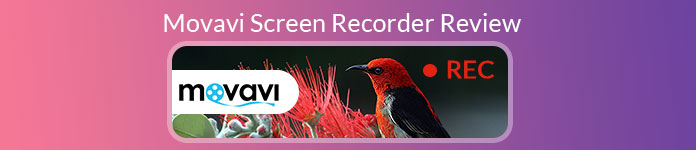
- Parte 1. Revisiones de captura de pantalla de Movavi
- Parte 2. Cómo usar el Grabador de pantalla Movavi
- Parte 3. La mejor alternativa al grabador de pantalla Movavi
Parte 1. Revisiones de captura de pantalla de Movavi
En Apeaksoft, prometemos ofrecerle contenido verificado. Aquí está nuestro esfuerzo para hacerlo:
- Cuando se trata de todos los productos seleccionados en nuestras reseñas, nos centramos en su popularidad y sus necesidades.
- Nuestro equipo de contenido de Apeaksoft ha probado todos los productos mencionados a continuación.
- En el proceso de prueba, nuestro equipo se centra en sus características sobresalientes, pros y contras, compatibilidad del dispositivo, precio, uso y otras características destacadas.
- En cuanto a los recursos de esas revisiones, hemos utilizado plataformas y sitios web de revisión confiables.
- Recopilamos sugerencias de nuestros usuarios y analizamos sus comentarios sobre el software de Apeaksoft y los programas de otras marcas.

Movavi Screen Recorder es una de las herramientas de grabación de pantalla que puede capturar videos en tiempo real, tomar música de sitios web en línea y tomar capturas de pantalla en Windows y Mac. Con Movavi Screen Recorder, puede grabar lo que quiera, sin importar si se trata de una llamada de Skype, un tutorial de aplicación, películas, música o pintura rápida. Compruebe los pros y los contras del software de captura de pantalla Movavi.
- PROS
- Es fácil de usar para todos con la interfaz intuitiva.
- Los usuarios pueden capturar llamadas de Skype, transmisión de videos, tutorial de aplicaciones y juegos.
- Puede seleccionar grabar audio desde el sonido del sistema o el micrófono.
- Obtenga una vista previa y recorte el video grabado antes de guardarlo en la computadora.
- CONTRAS
- A veces, el software puede fallar al exportar o guardar archivos de video.
- Los usuarios no pueden subir videos a algunos sitios para compartir como YouTube.
- Los usuarios solo pueden capturar un video de 5 minutos como máximo en la versión de prueba.
- Se aplicará una marca de agua al video capturado para la prueba gratuita.
Parte 2. Cómo usar el Grabador de pantalla Movavi
Movavi Screen Recorder le permite capturar videos desde la pantalla de la computadora o una cámara web, una conversación de Skype, películas en línea, tutoriales de aplicaciones y más. Aprenda a grabar la pantalla de su computadora con el grabador de pantalla Movavi.
Paso 1. Descarga gratis Movavi Screen Recorder desde su sitio web oficial. Ejecútalo en tu computadora. Hacer clic Grabación de pantalla y dibuje el marco de captura de acuerdo a su demanda.
Paso 2. En la parte inferior del marco, puedes encender Sistema de audio. Asegúrese de que el botón Audio del sistema esté resaltado en verde. Haga clic en el botón Micrófono si también desea grabar su voz.
Paso 3. También puedes registrar las acciones del cursor y del teclado haciendo clic en los botones de la barra lateral. Luego, haga clic en el REC botón para comenzar a grabar la pantalla de su computadora.
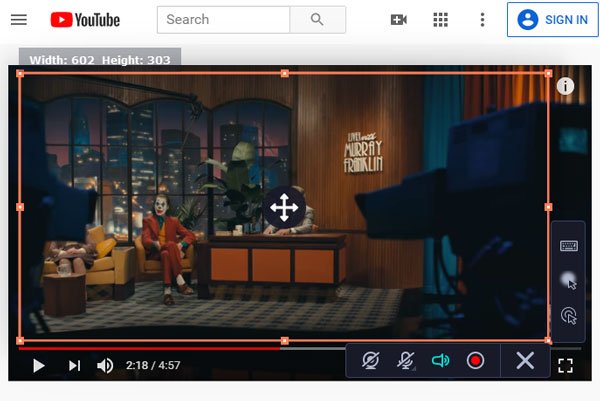
Paso 4. Una vez completada la grabación, haga clic en el botón cuadrado blanco para ingresar a la interfaz de vista previa. Puede obtener una vista previa del video grabado y cortar el clip no deseado. Luego, haga clic Guardar como botón para guardar el archivo en la computadora.
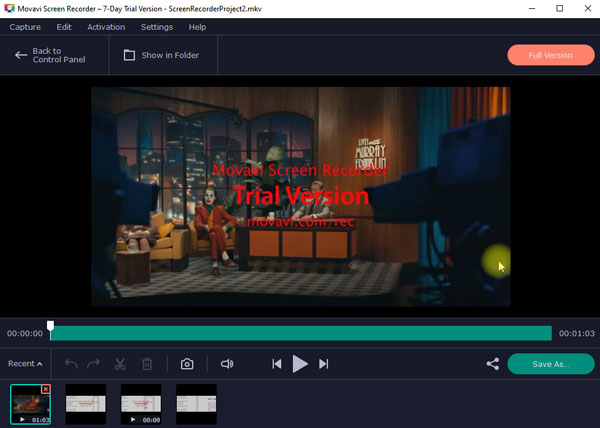
Parte 3. La mejor alternativa al grabador de pantalla Movavi
Algunos usuarios pueden encontrar Movavi Screen Recorder sin sonido o problemas de bloqueo. ¿Qué debe hacer cuando suceda? Quizás, pueda encontrar un programa de grabación mejor que Movavi Screen Recorder. Aquí, nos gustaría mostrarte Apeaksoft Screen Recorder como la mejor alternativa de Movavi Screen Recorder.
Permite a los usuarios capturar videos de la pantalla de la computadora y la cámara web con calidad original. Además, este grabador de pantalla de Movavi le permite capturar videos 4K / 1080p, videos en tiempo real, música en línea, llamadas de Skype, juegos y más.
La mejor alternativa de grabador de pantalla Movavi
- Grabe la pantalla de la computadora, el video de la cámara web, capture el audio y tome capturas de pantalla.
- Edite videos grabados, ajuste el volumen, haga dibujos y agregue anotaciones.
- Capture videos en línea, webinars, conferencias en línea, presentaciones, llamadas de Skype.
- Guarde la grabación en cualquier formato de video popular como MP4, MOV, AVI, FLV y más.
Cómo usar la alternativa de Movavi Screen Recorder
Paso 1. Descarga gratis Movavi Screen Recorder haciendo clic en el botón Descargar arriba. Luego, siga las instrucciones para instalarlo y ejecutarlo. Puede ver las opciones "Grabador de video", "Grabador de audio", "Captura de pantalla" y "Más" en la interfaz principal. Elija la función "Grabador de video".

Paso 2. Puede grabar video con pantalla completa o ventana personalizada de acuerdo a sus necesidades. Además, también puede optar por capturar audio de System Sound, Microphone o ambos.

Paso 3. Haga clic en el botón "REC" para comenzar a grabar en la pantalla de su computadora. Durante la grabación, puede hacer dibujos, agregar anotaciones, texto u otro efecto con facilidad.

Paso 4. Después de grabar, puede obtener una vista previa y editar el video capturado. Luego, haga clic en el botón "Guardar" para guardar el video grabado en la computadora.
Conclusión
De este artículo, puedes consultar Opiniones de Grabador de pantalla Movavi y mejor alternativa. Además, le mostramos pasos detallados para grabar la pantalla de la computadora con Movavi Screen Recorder. Si no desea enfrentar problemas de bloqueo de Movavi Screen Recorder, puede probar Apeaksoft Screen Recorder en su lugar. Si tiene otras recomendaciones, puede compartirlas en la parte de comentarios.




